הערה: אנו מעוניינים לספק לך את תוכן העזרה העדכני ביותר במהירות האפשרית, בשפה שלך. דף זה תורגם באמצעות אוטומציה והוא עשוי לכלול שגיאות דקדוק או אי-דיוקים. מטרתנו היא כי תוכן זה יהיה שימושי עבורך. האם תוכל לספר לנו אם המידע הועיל לך, בחלק התחתון של דף זה? לנוחותך, הנה המאמר באנגלית.
ניהול זכויות מידע (IRM) מאפשר למחברים להגביל הרשאה עבור מסמכים, חוברות עבודה ומצגות לפי אדם או לפי קבוצה. לדוגמה, מיכל, המחברת, יכולה להעניק לסיגל הרשאה לקרוא מסמך, אך לא לבצע בו שינויים. לאחר מכן, מיכל יכולה להעניק גם לעידן הרשאה לבצע שינויים במסמך ולאפשר לו לשמור את המסמך. למחברים יש תמיד הרשאת שליטה מלאה.
IRM מספק שלוש רמות הרשאה.
|
רמת הרשאה |
מאפשרת |
|
קריאה |
קריאה |
|
שינוי |
קריאה, עריכה, העתקה, שמירת שינויים |
|
שליטה מלאה |
קריאה, עריכה, העתקה, שמירת שינויים, הדפסה, הגדרת תאריכי תפוגה עבור תוכן, הענקת הרשאות למשתמשים, גישה לתוכן באופן תוכניתי |
חשוב: כדי להגביל הרשאה לתוכן בקובץ, עליך להיות בעל Microsoft Office for Mac Standard 2011.
הגדרה ידנית של רמות הרשאה
-
בכרטיסיה סקירה, תחת הגנה, לחץ על הרשאות ולאחר מכן לחץ על גישה מוגבלת.
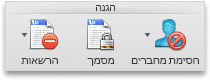
-
אם זו הפעם הראשונה שאתה ניגש לשרת הרישוי, הזן את שם המשתמש והסיסמה שלך עבור שרת הרישוי, ולאחר מכן בחר את תיבת הסימון שמור סיסמה ב- Mac OS keychain.
עצה: אם לא תבחר את תיבת הסימון שמור סיסמה ב- Mac OS keychain, ייתכן שיהיה עליך להזין את שם המשתמש ואת הסיסמה פעמים רבות.
-
בתיבות קריאה, שינוי או שליטה מלאה, הזן את כתובת הדואר האלקטרוני או שם של אדם או קבוצה של אנשים שברצונך להקצות להם רמת גישה.
-
אם ברצונך לחפש את כתובת הדואר האלקטרוני או השם בפנקס הכתובות, לחץ על

-
אם ברצונך להקצות רמת גישה לכל האנשים בפנקס הכתובות שלך, לחץ על הוסף את כולם

-
לאחר שתקצה רמות הרשאה, לחץ על אישור.
סרגל ההודעות מופיע ומציג הודעה שהמסמך כולל ניהול זכויות.
שימוש בתבנית כדי להגביל הרשאה
מנהל מערכת יכול להגדיר פריטי מדיניות IRM ספציפיים לחברה, אשר מגדירים מי יכול לגשת לרמות הרשאה למידע עבור אנשים. היבטים אלה של ניהול זכויות מוגדרים באמצעות תבניות השרת Active Directory Rights Management Services (AD RMS). לדוגמה, מנהל חברה יכול להגדיר תבנית זכויות שנקראת "חומר סודי של החברה", המציינת כי מסמכים המשתמשים במדיניות זו יכולים להיפתח רק על-ידי משתמשים בתוך התחום של החברה.
-
בכרטיסיה סקירה, תחת הגנה, לחץ על הרשאות, ולאחר מכן לחץ על תבנית הזכויות הרצויה.
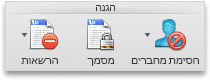
שינוי או הסרה של רמות הרשאה שהגדרת
אם החלת תבנית כדי להגביל הרשאה, לא תוכל לשנות או להסיר רמות הרשאה; שלבים אלה פועלים רק אם הגדרת רמות הרשאה באופן ידני.
-
בסרגל ההודעות, לחץ על שנה הרשאות.
-
בתיבה קריאה, שינוי ושליטה מלאה, הזן כתובת דואר אלקטרוני חדשה או שם של אדם או קבוצה של אנשים שברצונך להקצות להם רמת גישה.
-
כדי להסיר אדם או קבוצה של אנשים מרמת גישה, לחץ על כתובת הדואר האלקטרוני ולאחר מכן הקש DELETE.
-
כדי להסיר את כולם מרמת הרשאה, לחץ על הוסף את כולם

הגדרת תאריך תפוגה עבור קובץ מוגבל
מחברים יכולים להשתמש בתיבת הדו-שיח 'הגדרת הרשאות' כדי להגדיר תאריכי תפוגה עבור תוכן. לדוגמה, מיכל יכולה גם להחליט להגביל הן את הגישה של סיגל והן את הגישה של עידן למסמך זה עד ל- 25 במאי, ולאחר מכן ההרשאה למסמך תפוג.
-
בכרטיסיה סקירה, תחת הגנה, לחץ על הרשאות ולאחר מכן לחץ על גישה מוגבלת.
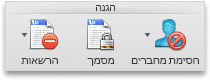
-
לחץ על אפשרויות נוספות, בחר את תיבת הסימון תוקף מסמך זה פג ב: ולאחר מכן הזן את התאריך.
לאחר שפג תוקפה של הרשאת מסמך המוענקת לאנשים מורשים, רק המחבר או אנשים בעלי הרשאת שליטה מלאה יכולים לפתוח את המסמך.
אפשר לאנשים בעלי הרשאת שינוי או קריאה להדפיס תוכן
כברירת מחדל, אנשים בעלי הרשאה שינוי וקריאה אין אפשרות להדפיס את הקובץ מוגן.
-
בכרטיסיה סקירה, תחת הגנה, לחץ על הרשאות ולאחר מכן לחץ על גישה מוגבלת.
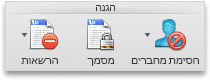
-
לחץ על אפשרויות נוספות ולאחר מכן בחר את תיבת הסימון אפשר לאנשים בעלי הרשאת שינוי או קריאה להדפיס תוכן.
אפשר לאנשים בעלי הרשאת קריאה להעתיק תוכן
כברירת מחדל, אנשים בעלי הרשאת קריאה אין באפשרותך להעתיק תוכן מתוך קובץ מוגן.
-
בכרטיסיה סקירה, תחת הגנה, לחץ על הרשאות ולאחר מכן לחץ על גישה מוגבלת.
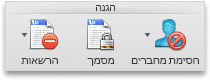
-
לחץ על אפשרויות נוספות ולאחר מכן בחר את תיבת הסימון אפשר לאנשים בעלי הרשאת קריאה להעתיק תוכן.
אפשר לקבצי Script לפעול בקובץ מוגבל
מחברים יכולים לשנות הגדרות כדי לאפשר הפעלה של פקודות מאקרו של Visual Basic בעת פתיחת מסמך וכדי לאפשר לקבצי Script של AppleScript לגשת למידע במסמך מוגבל.
-
בכרטיסיה סקירה, תחת הגנה, לחץ על הרשאות ולאחר מכן לחץ על גישה מוגבלת.
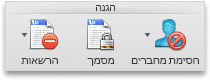
-
לחץ על אפשרויות נוספות ולאחר מכן בחר את תיבת הסימון בצע גישה לתוכן באופן תוכניתי.
דרישת חיבור כדי לאמת הרשאות
כברירת מחדל, אנשים צריכים לבצע אימות על-ידי התחברות לשרת AD RMS בפעם הראשונה שבה הם פותחים מסמך מוגבל. עם זאת, באפשרותך לשנות זאת ולדרוש מהם לבצע אימות בכל פעם שהם פותחים מסמך מוגבל.
-
בכרטיסיה סקירה, תחת הגנה, לחץ על הרשאות ולאחר מכן לחץ על גישה מוגבלת.
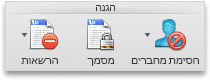
-
לחץ על אפשרויות נוספות ולאחר מכן בחר את תיבת הסימון דרוש חיבור כדי לאמת הרשאות.
הסרת הגבלות
-
בכרטיסיה סקירה, תחת הגנה, לחץ על הרשאות ולאחר מכן לחץ על ללא הגבלות.
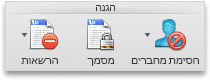
-
בתיבת הדו-שיח, לחץ על הסר הגבלות.










